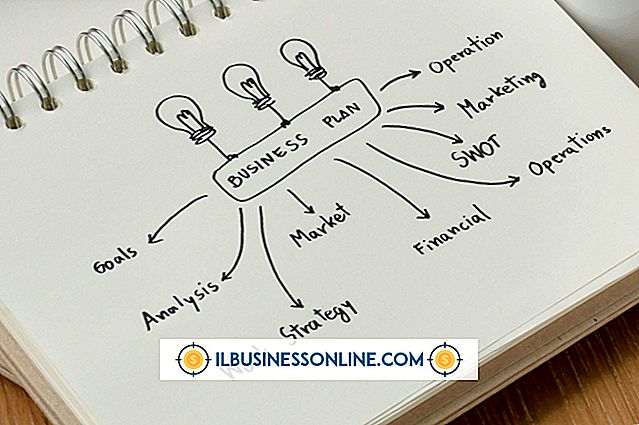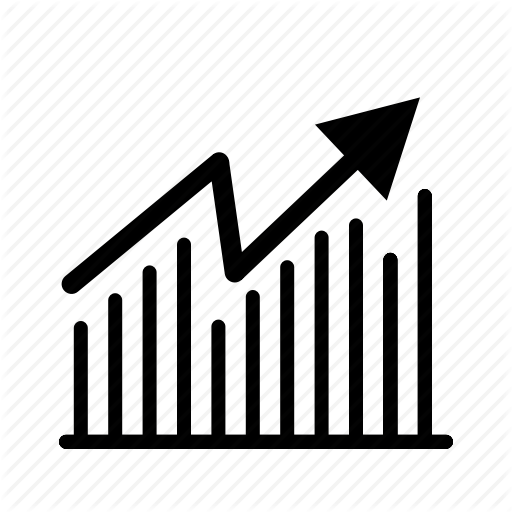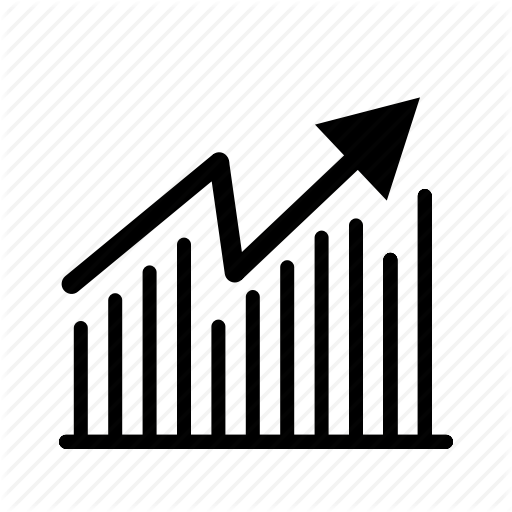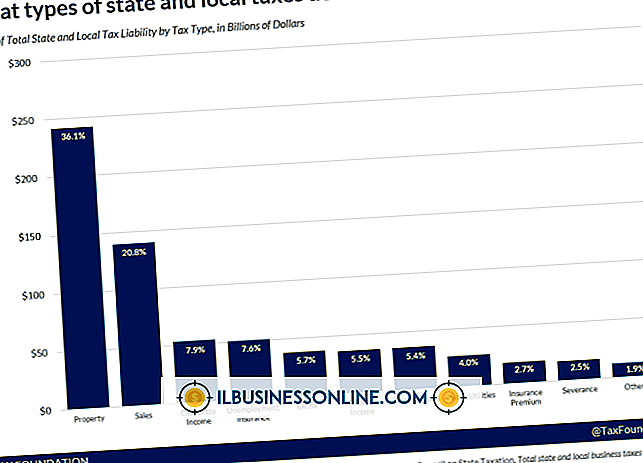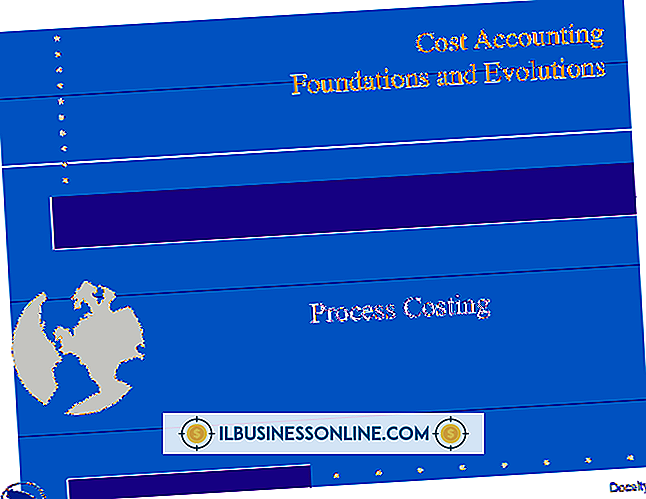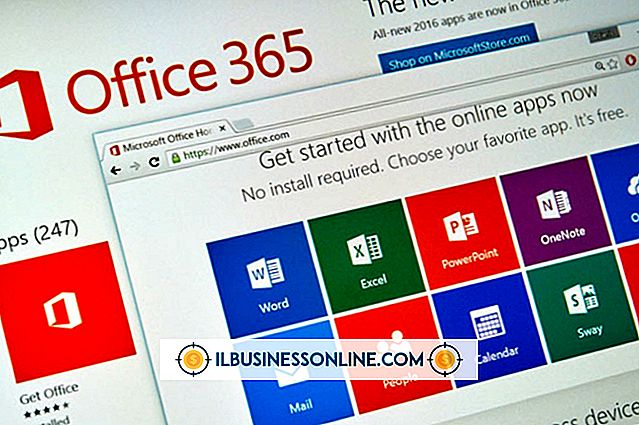ट्विटर पर अपने लिंक्डइन संपर्कों का पालन कैसे करें

कई छोटे व्यवसाय के मालिक जो लिंक्डइन और ट्विटर खातों को बनाए रखते हैं, अंततः सोचते हैं कि सामाजिक रूप से जुड़ने और अपने नेटवर्क और ऑनलाइन उपस्थिति का विस्तार करने के लिए ट्विटर पर अपने लिंक्डइन संपर्कों का पालन कैसे करें। यद्यपि आप लिंक्डइन पर अपने लिंक्डइन संपर्कों द्वारा लिखे गए ट्वीट्स देख सकते हैं, आप केवल ट्विटर पर उनके ट्वीट्स देख सकते हैं यदि आप अपने ट्विटर अकाउंट पर संपर्कों का पालन करते हैं। Twitter अब लिंक्डइन से सीधे संपर्क आयात करने का एक त्वरित विकल्प प्रदान नहीं करता है। इसके बजाय, आपको अपने संपर्कों को ट्विटर-संगत ईमेल सेवा में निर्यात करना होगा और फिर उन्हें खोजने और उनका पालन करने के लिए ट्विटर का उपयोग करना चाहिए।
निर्यात लिंक्डइन कनेक्शन
1।
लिंक्डइन में साइन इन करें।
2।
संपर्क ड्रॉप-डाउन मेनू को प्रकट करने के लिए अपने कर्सर को अपने खाते के शीर्ष पर "संपर्क" पर रोल करें।
3।
अपने लिंक्डइन एड्रेस बुक पेज पर जाने के लिए "कनेक्शन" चुनें।
4।
निर्यात लिंक्डइन कनेक्शन पेज तक पहुंचने के लिए पता पुस्तिका के तीसरे कॉलम के नीचे स्थित "निर्यात कनेक्शन" लिंक पर क्लिक करें।
5।
"Microsoft Office (.CSV फ़ाइल)" प्रदर्शित करने के लिए "निर्यात करें:" फ़ील्ड देखें और फिर "निर्यात" बटन पर क्लिक करें।
6।
जब संकेत दिया जाए तो कैप्चा कोड टाइप करें और अपने कंप्यूटर पर अपने लिंक्डइन कनेक्शन की जानकारी वाली एक सीएसवी फ़ाइल डाउनलोड करने के लिए "जारी रखें" पर क्लिक करें।
ईमेल खाते में आयात कनेक्शन
1।
एक ईमेल सेवा पर जाएं, जो एओएल, जीमेल, हॉटमेल या याहू जैसे संपर्कों तक ट्विटर की पहुंच की अनुमति देता है और मुफ्त खाता स्थापित करने के लिए ऑन-स्क्रीन निर्देशों का पालन करता है।
2।
CSV फ़ाइल के माध्यम से लिंक्डइन कनेक्शन को आयात करने के लिए अपने ईमेल प्रदाता के आयात संपर्क सुविधा का उपयोग करें। उदाहरण के लिए, जीमेल में कम्पोज़ बटन के ऊपर बाईं ओर बार "जीमेल" विकल्प पर क्लिक करें। "संपर्क" पर क्लिक करें और फिर आयात संपर्क विंडो खोलने के लिए "संपर्क आयात करें" पर क्लिक करें। "फ़ाइल चुनें" पर क्लिक करें। अपने कंप्यूटर पर लिंक्डइन सीएसवी फ़ाइल का पता लगाएँ और उसका चयन करें और फिर "आयात" के बाद "ओपन" पर क्लिक करें।
3।
जांचें कि आपका ईमेल खाता पता पुस्तिका नए संपर्कों के साथ अपडेट की गई है।
ट्विटर पर कनेक्शन्स जोड़ें
1।
ट्विटर में साइन इन करें।
2।
ड्रॉप-डाउन मेनू खोलने के लिए अपने खाते के शीर्ष दाएं कोने पर "नया ट्वीट लिखें" बटन के बाईं ओर प्रोफ़ाइल बटन पर क्लिक करें।
3।
सूची स्क्रीन पर जाने के लिए मेनू पर "सूचियाँ" चुनें।
4।
अपने लिंक्डइन कनेक्शनों के लिए एक सूची बनाएं ताकि आप उन्हें ट्विटर में अलग से फॉलो कर सकें। "सूची बनाएं" बटन पर क्लिक करें और "लिंक्डइन कनेक्शन" जैसे एक सूची नाम दर्ज करें। विवरण जोड़ें, "सार्वजनिक" या "निजी" प्रदर्शन विकल्प का चयन करें और फिर "सूची सहेजें" पर क्लिक करें।
5।
अपने ट्विटर अकाउंट के शीर्ष पर "# डिस्कवर" पर क्लिक करें।
6।
मित्र ढूंढें क्षेत्र तक पहुंचने के लिए "मित्र खोजें" चुनें।
7।
अपने लिंक्डइन कनेक्शन को बचाने के लिए आपने जिस ईमेल खाते का उपयोग किया था, उसके लिए "खोज संपर्क" बटन पर क्लिक करें और फिर उस खाते में संपर्कों तक पहुँच को अधिकृत करने के लिए आवश्यक क्रियाओं को पूरा करें। उदाहरण के लिए, जीमेल में, "एक्सेस एक्सेस" बटन पर क्लिक करें।
8।
स्क्रीन पर दिखाई देने पर लिंक्डइन कनेक्शन के नाम या चित्र के नीचे प्रोफ़ाइल बटन पर क्लिक करें। अपनी सूची बॉक्स को खोलने के लिए "सूची से जोड़ें या निकालें ..." पर क्लिक करें और फिर कनेक्शन जोड़ने के लिए अपने लिंक्डइन कनेक्शन सूची शीर्षक का चयन करें। इस प्रक्रिया को तब तक दोहराएं जब तक आप अपने सभी उपलब्ध कनेक्शन जोड़ नहीं लेते।
टिप
- यदि आपके पास केवल कुछ कनेक्शन हैं, तो खोजें मित्र क्षेत्र के निचले भाग में "ईमेल के माध्यम से मित्रों को आमंत्रित करें" फ़ील्ड में, कॉमा द्वारा अलग किए गए अपने ईमेल पते मैन्युअल रूप से दर्ज करें। "मित्रों को आमंत्रित करें" बटन पर क्लिक करें या स्प्रेडशीट सॉफ़्टवेयर में CSV फ़ाइल खोलें, जहाँ आप ईमेल पतों को कॉपी कर सकते हैं और फिर उन्हें फ़ील्ड में पेस्ट कर सकते हैं।